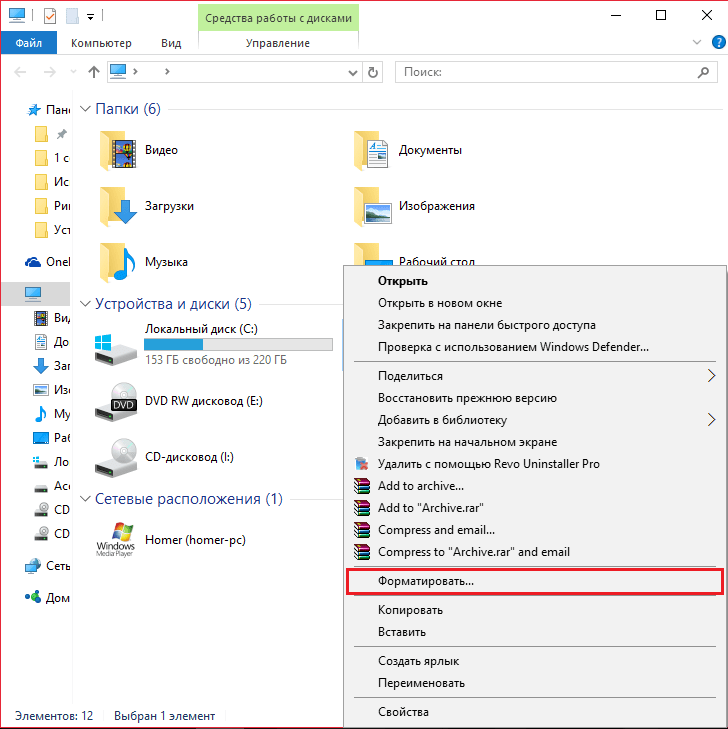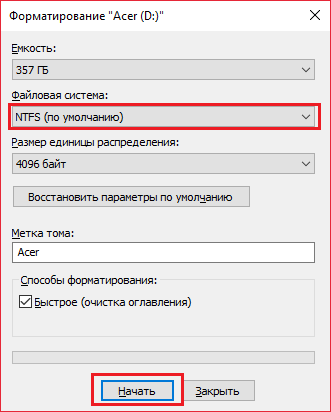UltraISO — это очень сложный инструмент, при работе с которым нередко возникают проблемы, которые невозможно решить, если не знать как это делается. В этой статье мы рассмотрим одну из довольно редких, но очень надоедливых ошибок UltraISO и исправим ее.
Ошибка 121 выскакиваем при записи образа на USB-устройство, и встречается она достаточно редко. Исправить ее не получится, если не знать как устроена память в компьютере, либо, алгоритм, с помощью которого можно исправить ее. Но в этой статье мы разберем эту проблему.
Причина ошибки кроется в файловой системе. Как известно, существует несколько файловых систем, и все имеют разные параметры. Например, файловая система FAT32, используемая на флешках, не может хранить файл, объем которого больше 4 гигабайт, и именно в этом кроется суть проблемы.
Ошибка 121 выскакивает при попытке записать образ диска, в котором имеется файл размером более 4 гигабайт, на флешку с файловой системой FAT32. Решение одно, и оно довольно банальное:
Необходимо изменить файловую систему вашей флешки. Сделать это можно только отформатировав ее. Для этого зайдите в «Мой компьютер», нажмите правой кнопкой на вашем устройстве и выберите «Форматировать».
Теперь выбираем файловую систему NTFS и нажимаем «Начать». После этого вся информация на флешке будет стерта, поэтому лучше сначала скопировать все файлы, которые для вас важны.
Все, проблема решена. Теперь вы спокойно сможете записать образ диска на флешку без каких-либо препятствий. Однако, в некоторых случаях это просто может не работать, и в этом случае попробуйте вернуть файловую систему назад на FAT32 таким же способом, и попробовать снова. Это может быть из-за проблем с флешкой.
Еще статьи по данной теме:
Помогла ли Вам статья?
UltraISO: ошибка 121 при записи на устройство
UltraISO — это очень сложный инструмент, при работе с которым нередко возникают проблемы, которые невозможно решить, если не знать как это делается. В этой статье мы рассмотрим одну из довольно редких, но очень надоедливых ошибок UltraISO и исправим ее.
Ошибка 121 выскакиваем при записи образа на USB-устройство, и встречается она достаточно редко. Исправить ее не получится, если не знать как устроена память в компьютере, либо, алгоритм, с помощью которого можно исправить ее. Но в этой статье мы разберем эту проблему.
Причина ошибки кроется в файловой системе. Как известно, существует несколько файловых систем, и все имеют разные параметры. Например, файловая система FAT32, используемая на флешках, не может хранить файл, объем которого больше 4 гигабайт, и именно в этом кроется суть проблемы.
Ошибка 121 выскакивает при попытке записать образ диска, в котором имеется файл размером более 4 гигабайт, на флешку с файловой системой FAT32. Решение одно, и оно довольно банальное:
Необходимо изменить файловую систему вашей флешки. Сделать это можно только отформатировав ее. Для этого зайдите в «Мой компьютер», нажмите правой кнопкой на вашем устройстве и выберите «Форматировать».
Теперь выбираем файловую систему NTFS и нажимаем «Начать». После этого вся информация на флешке будет стерта, поэтому лучше сначала скопировать все файлы, которые для вас важны.
Все, проблема решена. Теперь вы спокойно сможете записать образ диска на флешку без каких-либо препятствий. Однако, в некоторых случаях это просто может не работать, и в этом случае попробуйте вернуть файловую систему назад на FAT32 таким же способом, и попробовать снова. Это может быть из-за проблем с флешкой.
Помогла ли вам эта статья?
Еще статьи по данной теме:
Парни! Все это х*ета, за 8 лет котоые я работаю программистом, я столько компов повидал, столько ОС переустановил ни когда такой ошибки не было. Флешка гомно. Решается тремя путями: 1) купить новую. 2) вставил шлешку — форматнул — извлек — снова вставил — форматнул прогой ультрааисо — извлек — снова вставил — и записал образ ОС. 3) форматнул в формат нтфс в проге ультра аисо — записал образ ОС — *если снова ошибка — снова жмем записать.
Не форматируется в нтфс — либо у вас хп либо недо7ка. Решение заходим Диспетчер устроиств — Дисковые устроиства — *выбираем нашу флешку — пр.кл.мыши — Свойства — Политика — Сменить положение *с верха в низ или наоборот — после можно форматировать флешку как обычно, там уже можно будет выбрать файловую систему.
Источник
Unable to read from disk — Error Code 121 — The semaphore timeout period has expired.
This article explains a possible solution for the following error displayed in an image backup log:
Backup aborted! — Unable to read from disk — Error Code 121 — The semaphore timeout period has expired
The problem is likely to be caused by a file system problem on the source drive that is being imaged.
Run ‘ chkdsk c: /r ‘ from a command prompt.
Note: Replace ‘c:’ with the drive letter that you are imaging.
Note: The ‘/r’ switch is important and will cause the entire file system to be checked for bad sectors. This will require a reboot to complete and may take some time.
To open a command prompt:
- In Windows XP and Server 2003: Click ‘Start’ > ‘All Programs’ > ‘Accessories’ > ‘Command Prompt’.
- In Vista/7/8 and Servers 2008/2011/2012 follow steps from a.
(Note: if at START screen in Windows 8 start at b.)- Press keyboard ?Windows key?
- Type word ‘command‘
- Then right-click on ?Command Prompt?
- From menu click ‘Run as administrator’ (in Windows 8, menu is at bottom of screen)
Enter ‘Y’ if you receive the ‘schedule this volume..’ message.
Источник
Как исправить ошибку ICQ 121
| Номер ошибки: | Ошибка 121 | |
| Название ошибки: | You have attempted to login in too many times | |
| Описание ошибки: | You have attempted to login in too many times. Try again later. The general sense is that — you are too often connected to the server and it is temporarily closed access to your IP address, in order to prevent possible attacks, and just to avoid the incre | |
| Разработчик: | Mirabilis | |
| Программное обеспечение: | ICQ | |
| Относится к: | Windows XP, Vista, 7, 8, 10, 11 |
Сводка «You have attempted to login in too many times
Как правило, практикующие ПК и сотрудники службы поддержки знают «You have attempted to login in too many times» как форму «ошибки во время выполнения». Программисты, такие как Mirabilis, стремятся создавать программное обеспечение, свободное от этих сбоев, пока оно не будет публично выпущено. К сожалению, инженеры являются людьми и часто могут делать ошибки во время тестирования, отсутствует ошибка 121.
Некоторые люди могут столкнуться с сообщением «You have attempted to login in too many times. Try again later. The general sense is that — you are too often connected to the server and it is temporarily closed access to your IP address, in order to prevent possible attacks, and just to avoid the incre» во время работы программного обеспечения. Если возникает ошибка 121, разработчикам будет сообщено об этой проблеме через уведомления об ошибках, которые встроены в ICQ. Затем Mirabilis нужно будет исправить эти ошибки в главном исходном коде и предоставить модифицированную версию для загрузки. Если есть уведомление об обновлении ICQ, это может быть решением для устранения таких проблем, как ошибка 121 и обнаруженные дополнительные проблемы.
Что запускает ошибку времени выполнения 121?
В большинстве случаев вы увидите «You have attempted to login in too many times» во время загрузки ICQ. Проанализируем некоторые из наиболее распространенных причин ошибок ошибки 121 во время выполнения:
Ошибка 121 Crash — это типичная ошибка «You have attempted to login in too many times», которая приводит к полному завершению работы программы. Обычно это происходит, когда ICQ не может обрабатывать предоставленный ввод или когда он не знает, что выводить.
Утечка памяти «You have attempted to login in too many times» — ошибка 121 утечка памяти приводит к тому, что ICQ использует все больше памяти, что делает ваш компьютер запуск медленнее и замедляет вывод системы. Возможные провокации включают отсутствие девыделения памяти и ссылку на плохой код, такой как бесконечные циклы.
Ошибка 121 Logic Error — «логическая ошибка», как говорят, генерируется, когда программное обеспечение получает правильный ввод, но генерирует неверный вывод. Обычные причины этой проблемы связаны с ошибками в обработке данных.
Как правило, такие Mirabilis ошибки возникают из-за повреждённых или отсутствующих файлов You have attempted to login in too many times, а иногда — в результате заражения вредоносным ПО в настоящем или прошлом, что оказало влияние на ICQ. Как правило, любую проблему, связанную с файлом Mirabilis, можно решить посредством замены файла на новую копию. Кроме того, некоторые ошибки You have attempted to login in too many times могут возникать по причине наличия неправильных ссылок на реестр. По этой причине для очистки недействительных записей рекомендуется выполнить сканирование реестра.
Ошибки You have attempted to login in too many times
Наиболее распространенные ошибки You have attempted to login in too many times, которые могут возникнуть на компьютере под управлением Windows, перечислены ниже:
- «Ошибка программы You have attempted to login in too many times. «
- «You have attempted to login in too many times не является приложением Win32.»
- «Возникла ошибка в приложении You have attempted to login in too many times. Приложение будет закрыто. Приносим извинения за неудобства.»
- «К сожалению, мы не можем найти You have attempted to login in too many times. «
- «You have attempted to login in too many times не может быть найден. «
- «Ошибка запуска программы: You have attempted to login in too many times.»
- «Не удается запустить You have attempted to login in too many times. «
- «You have attempted to login in too many times остановлен. «
- «Неверный путь к программе: You have attempted to login in too many times. «
Проблемы ICQ You have attempted to login in too many times возникают при установке, во время работы программного обеспечения, связанного с You have attempted to login in too many times, во время завершения работы или запуска или менее вероятно во время обновления операционной системы. Выделение при возникновении ошибок You have attempted to login in too many times имеет первостепенное значение для поиска причины проблем ICQ и сообщения о них вMirabilis за помощью.
Создатели You have attempted to login in too many times Трудности
Большинство проблем You have attempted to login in too many times связаны с отсутствующим или поврежденным You have attempted to login in too many times, вирусной инфекцией или недействительными записями реестра Windows, связанными с ICQ.
В частности, проблемы You have attempted to login in too many times возникают через:
- Поврежденные ключи реестра Windows, связанные с You have attempted to login in too many times / ICQ.
- Вредоносные программы заразили You have attempted to login in too many times, создавая повреждение.
- Вредоносное удаление (или ошибка) You have attempted to login in too many times другим приложением (не ICQ).
- Другое приложение, конфликтующее с You have attempted to login in too many times или другими общими ссылками.
- Неполный или поврежденный ICQ (You have attempted to login in too many times) из загрузки или установки.
Совместима с Windows 2000, XP, Vista, 7, 8, 10 и 11
Источник
System error codes 121
This forum has migrated to Microsoft Q&A. Visit Microsoft Q&A to post new questions.
Answered by:
Question
Answers
>I got the error 121 by getlasterror().
«The semaphore timeout period has expired.»
According to the System information, error code 121 is The semaphore timeout period has expired just like Wayne’s reply.
It may be a problem with the connection. Please make sure that you have connected your hard disk correctly and set the right path in your codes. This error also appears to be associated with the files which name are too long or the paths that are too long. Please try to rename your file or move your file into root folder.
In order to resolve your issue, could you please give me some sample or show me some codes of your issue?
I hope my suggestion can help you to resolve your issue. If anything is unclear , please feel free and let me know.
Rob Pan [MSFT]
MSDN Community Support | Feedback to us
Get or Request Code Sample from Microsoft
Please remember to mark the replies as answers if they help and unmark them if they provide no help.
Источник
UltraISO: ошибка 121 при записи на устройство
UltraISO — очень сложный инструмент, и при работе с ним часто возникают проблемы, которые невозможно решить, если вы не знаете, как это делать. В этой статье мы рассмотрим одну из довольно редких, но очень раздражающих ошибок UltraISO и исправим ее.
Ошибка 121 появляется при записи образа на USB-устройство и встречается довольно редко. Вы не сможете решить эту проблему, если не знаете, как работает память вашего компьютера или алгоритм, с помощью которого она может быть решена. Но в этой статье мы разберем эту проблему.
Исправление ошибки 121
Причина ошибки кроется в файловой системе. Как известно, бывают разные файловые системы и все они имеют разные параметры. Например, файловая система FAT32, используемая на флешках, не может хранить файл размером более 4 гигабайт, и в этом суть проблемы.
Ошибка 121 отображается при попытке записать образ диска, содержащий файл размером более 4 гигабайт, на USB-накопитель с файловой системой FAT32. Есть только одно решение, и оно довольно распространенное:
Вам необходимо сменить файловую систему вашей флешки. Сделать это можно только форматированием. Для этого зайдите в «Мой компьютер», щелкните правой кнопкой мыши на своем устройстве и выберите «Форматировать».
Теперь выберите файловую систему NTFS и нажмите «Пуск». После этого вся информация на флешке будет стерта, поэтому лучше всего сначала скопировать все важные для вас файлы.
Все, проблема решена. Теперь вы можете безопасно записать образ диска на USB-накопитель без каких-либо препятствий. Однако в некоторых случаях это может не сработать, и в этом случае попробуйте восстановить файловую систему до FAT32 таким же образом и повторите попытку. Это могло быть связано с проблемами с флешкой.
Источник
| Номер ошибки: | Ошибка 121 | |
| Название ошибки: | You have attempted to login in too many times | |
| Описание ошибки: | You have attempted to login in too many times. Try again later. The general sense is that — you are too often connected to the server and it is temporarily closed access to your IP address, in order to prevent possible attacks, and just to avoid the incre | |
| Разработчик: | Mirabilis | |
| Программное обеспечение: | ICQ | |
| Относится к: | Windows XP, Vista, 7, 8, 10, 11 |
Сводка «You have attempted to login in too many times
Как правило, практикующие ПК и сотрудники службы поддержки знают «You have attempted to login in too many times» как форму «ошибки во время выполнения». Программисты, такие как Mirabilis, стремятся создавать программное обеспечение, свободное от этих сбоев, пока оно не будет публично выпущено. К сожалению, инженеры являются людьми и часто могут делать ошибки во время тестирования, отсутствует ошибка 121.
Некоторые люди могут столкнуться с сообщением «You have attempted to login in too many times. Try again later. The general sense is that — you are too often connected to the server and it is temporarily closed access to your IP address, in order to prevent possible attacks, and just to avoid the incre» во время работы программного обеспечения. Если возникает ошибка 121, разработчикам будет сообщено об этой проблеме через уведомления об ошибках, которые встроены в ICQ. Затем Mirabilis нужно будет исправить эти ошибки в главном исходном коде и предоставить модифицированную версию для загрузки. Если есть уведомление об обновлении ICQ, это может быть решением для устранения таких проблем, как ошибка 121 и обнаруженные дополнительные проблемы.
Что запускает ошибку времени выполнения 121?
В большинстве случаев вы увидите «You have attempted to login in too many times» во время загрузки ICQ. Проанализируем некоторые из наиболее распространенных причин ошибок ошибки 121 во время выполнения:
Ошибка 121 Crash — это типичная ошибка «You have attempted to login in too many times», которая приводит к полному завершению работы программы. Обычно это происходит, когда ICQ не может обрабатывать предоставленный ввод или когда он не знает, что выводить.
Утечка памяти «You have attempted to login in too many times» — ошибка 121 утечка памяти приводит к тому, что ICQ использует все больше памяти, что делает ваш компьютер запуск медленнее и замедляет вывод системы. Возможные провокации включают отсутствие девыделения памяти и ссылку на плохой код, такой как бесконечные циклы.
Ошибка 121 Logic Error — «логическая ошибка», как говорят, генерируется, когда программное обеспечение получает правильный ввод, но генерирует неверный вывод. Обычные причины этой проблемы связаны с ошибками в обработке данных.
Как правило, такие Mirabilis ошибки возникают из-за повреждённых или отсутствующих файлов You have attempted to login in too many times, а иногда — в результате заражения вредоносным ПО в настоящем или прошлом, что оказало влияние на ICQ. Как правило, любую проблему, связанную с файлом Mirabilis, можно решить посредством замены файла на новую копию. Кроме того, некоторые ошибки You have attempted to login in too many times могут возникать по причине наличия неправильных ссылок на реестр. По этой причине для очистки недействительных записей рекомендуется выполнить сканирование реестра.
Ошибки You have attempted to login in too many times
Наиболее распространенные ошибки You have attempted to login in too many times, которые могут возникнуть на компьютере под управлением Windows, перечислены ниже:
- «Ошибка программы You have attempted to login in too many times. «
- «You have attempted to login in too many times не является приложением Win32.»
- «Возникла ошибка в приложении You have attempted to login in too many times. Приложение будет закрыто. Приносим извинения за неудобства.»
- «К сожалению, мы не можем найти You have attempted to login in too many times. «
- «You have attempted to login in too many times не может быть найден. «
- «Ошибка запуска программы: You have attempted to login in too many times.»
- «Не удается запустить You have attempted to login in too many times. «
- «You have attempted to login in too many times остановлен. «
- «Неверный путь к программе: You have attempted to login in too many times. «
Проблемы ICQ You have attempted to login in too many times возникают при установке, во время работы программного обеспечения, связанного с You have attempted to login in too many times, во время завершения работы или запуска или менее вероятно во время обновления операционной системы. Выделение при возникновении ошибок You have attempted to login in too many times имеет первостепенное значение для поиска причины проблем ICQ и сообщения о них вMirabilis за помощью.
Создатели You have attempted to login in too many times Трудности
Большинство проблем You have attempted to login in too many times связаны с отсутствующим или поврежденным You have attempted to login in too many times, вирусной инфекцией или недействительными записями реестра Windows, связанными с ICQ.
В частности, проблемы You have attempted to login in too many times возникают через:
- Поврежденные ключи реестра Windows, связанные с You have attempted to login in too many times / ICQ.
- Вредоносные программы заразили You have attempted to login in too many times, создавая повреждение.
- Вредоносное удаление (или ошибка) You have attempted to login in too many times другим приложением (не ICQ).
- Другое приложение, конфликтующее с You have attempted to login in too many times или другими общими ссылками.
- Неполный или поврежденный ICQ (You have attempted to login in too many times) из загрузки или установки.
Продукт Solvusoft
Загрузка
WinThruster 2022 — Проверьте свой компьютер на наличие ошибок.
Совместима с Windows 2000, XP, Vista, 7, 8, 10 и 11
Установить необязательные продукты — WinThruster (Solvusoft) | Лицензия | Политика защиты личных сведений | Условия | Удаление
UltraISO — это очень сложный инструмент, при работе с которым нередко возникают проблемы, которые невозможно решить, если не знать как это делается. В этой статье мы рассмотрим одну из довольно редких, но очень надоедливых ошибок UltraISO и исправим ее.
Ошибка 121 выскакиваем при записи образа на USB-устройство, и встречается она достаточно редко. Исправить ее не получится, если не знать как устроена память в компьютере, либо, алгоритм, с помощью которого можно исправить ее. Но в этой статье мы разберем эту проблему.
UltraISO ошибка 121 при записи на устройство
Многократно пользователи сталкиваются со сложностями использования инструмента UltraISO из-за постоянных возникновений ошибок по разным причинам. Ошибка 121, которую мы будем сегодня рассматривать, появляется очень редко, но если не знать хорошо программу UltraISO, то решить неприятность будет сложно. Сейчас мы рассмотрим порядок действий решения задачи.
Редактирование ошибки 121
Записывание образа на USB-устройство чревато появлением ошибки 121. Основные причины содержатся в системе данных, имеющих индивидуальные характеристики. Как образец рассмотрим систему FAT32. Она устанавливается на носители, не имеющие возможность хранить информацию объёмом больше 4 Гб. Центр затруднительного положения находится в объёме памяти.
Неразбериха случается при записывании образа диска объёмом 4 Гб и более. Решить это не так сложно, как кажется на первый взгляд, если следовать четко алгоритму.
1.
Первым делом редактируем систему данных необходимой флешки. Выполнить это действие можно только форматированием флешки. Заходите в
«мой компьютер»
и кликайте правой кнопкой мыши на иконку вашего устройства и выбираете графу
«форматировать»
.
2.
Под графой
«файловая система»
в появившемся окне отмечаем файловую систему NTFS и дальше кликаем
«начать»
внизу окна. Не забывайте скопировать важные файлы с флешки, потому что все данные с неё будут удалены.
Не всегда этот алгоритм будет действенен. В случаях, когда он не будет работать, верните файловую систему обратно на FAT32 точно также, как мы меняли на NTFS. Потом просто попробовать всё по-новому. Такое происходит в основном из-за проблем с самой флешкой.
Вот и всё. Проблема решена, и вы с легкостью можете записывать образ диска на флешку без колебаний.
При возникновении сообщения, гласящего что это «неизвестный формат образа», может наблюдаться несколько причин.
Первая причина
Она заключается в том, что происходит открытие ошибочного файла или файла ни с тем форматом. Для того чтобы познакомиться со всем перечнем форматов, стоит нажать на клавишу «Файлы образа».
Для исправления проблемы, стоит следовать алгоритму:
- Проверьте, что за файл пытаетесь открыть. Иногда бывает, что файлы путаются из-за похожих названий. Так же убедитесь, что формат поддерживается утилитой.
- Проверьте, что образ содержится не в архиве. В противном случае выньте его оттуда, после чего повторите процесс.
Вторая причина
Часто случается, что эта ошибка в UltraISO возникает из-за сбоя. Это практически невозможно заметить сразу, поэтому могут возникать такие трудности. Если первую причину удалось исключить, то для исправления понадобится создание нового образа.
Обратите внимание, что способы актуальны на момент выхода статьи. Возможно, будет придумано что-то более действенное и быстрое, но позже. Более распространенной среди пользователей является первая причина.
Проблема при извлечении запоминающего устройства USB: это устройство в настоящее время используется
Стандартная процедура извлечения USB-накопителя или любого другого внешнего носителя — выбрать опцию «Безопасное извлечение оборудования и извлечение носителя» в меню панели задач. Однако время от времени при попытке извлечь носитель с помощью этой опции пользователи получают следующую ошибку: это устройство используется в данный момент, закройте все программы или окна, которые могут использовать это устройство, и повторите попытку.
Сообщение об ошибке говорит само за себя. Вам необходимо закрыть файл, папку или программу, связанную с внешним носителем, прежде чем извлечь его. Тем не менее, пользователи сообщают, что они сталкиваются с ошибкой после закрытия программы. Проблема не характерна для компьютеров любой марки. Таким образом, мы можем предположить, что проблема в вашем конце.
Причины могут быть следующими:
- Вирус использует программу, связанную с внешним носителем в фоновом режиме.
- Ошибка не позволяет пользователям использовать опцию Извлечь носитель на панели задач.
- Процесс, работающий в фоновом режиме, может использовать внешний носитель.
- USB-накопитель может быть отформатирован как NTFS.
Вы можете продолжить поиск неисправностей следующим образом:
- Запустите тщательную проверку на наличие вредоносных программ в вашей системе
- Извлечь внешний носитель через этот компьютер вместо значка области уведомлений
- Проверьте все запущенные процессы в диспетчере задач
- Отформатируйте USB как exFAT, а не как раздел NTFS.
1] Проведите тщательную проверку на наличие вредоносных программ в вашей системе
Используйте любые известные антивирусные и антивирусные программы для сканирования вашей системы. Кроме того, удалите все недавно установленное подозрительное программное обеспечение, такое как бесплатное программное обеспечение или программное обеспечение, загруженное из неподтвержденного источника.
2] Извлечь внешний носитель через Этот компьютер вместо панели задач
Существует возможность извлечь внешний диск из этого ПК, кроме панели задач. Мы могли бы использовать это в качестве обходного пути.
Откройте Этот компьютер и щелкните правой кнопкой мыши на внешнем носителе. Выберите опцию для извлечения.
Если это не поможет решить вашу проблему, перейдите к следующему решению.
3] Отформатируйте USB как exFAT, а не как раздел NTFS.
Форматирование вашего внешнего носителя удалит все данные на диске.
USB-накопители, отформатированные как NTFS, могут быть проблематичны для некоторых систем Windows. Решение заключается в переформатировании в другой файловой системе.
Щелкните правой кнопкой мыши на USB-накопителе и выберите «Формат».
В окне «Формат» выберите exFAT в качестве файловой системы и нажмите «Формат».
Попробуйте извлечь носитель сейчас и убедитесь, что он помогает.
4] Проверьте все запущенные процессы в диспетчере задач.
Проверьте, все ли процессы, связанные с внешним носителем, все еще работают в диспетчере задач.
Нажмите CTRL + ALT + DEL, чтобы открыть окно параметров безопасности. Выберите диспетчер задач из списка и откройте его.
В списке запущенных процессов проверьте, есть ли какая-либо из программ, хранящихся на вашем внешнем носителе.
Если да, щелкните правой кнопкой мыши по процессу и выберите Завершить процесс.
5] Использование Process Explorer
Загрузите Process Explorer с веб-сайта Microsoft здесь. Это файл .zip, поэтому распакуйте его и откройте извлеченную папку. Запустите в нем файл .exe.
В списке проверьте запущенные процессы. Это более простое представление о фоновых процессах по сравнению с диспетчером задач. Просто выберите проблемный процесс и нажмите «Удалить», чтобы убить его.
Еще один способ, которым может помочь Process Explorer, — функция поиска.
Нажмите на кнопку «Найти» на панели инструментов и выберите «Найти дескриптор» или «DLL».
Введите в поле поиска букву диска внешнего носителя и двоеточие (например, E :). Нажмите Enter.
Если результатов поиска нет, это означает, что процесс не выполняется из внешнего носителя. Если вы найдете и DLL, проверьте имена и попробуйте убить процесс соответствующим образом.
Используем эмуляторы приводов
Чтобы открыть файл ISO на windows, можно воспользоваться эмуляторами — программами, которые специально предназначены для создания и чтения образов. Разберем два самых популярных варианта с бесплатным пробным периодом, не ограничивающим необходимый функционал для монтирования.
Daemon Tools Lite
Программа является одним из самых простых, но функциональных эмуляторов. Советуем использовать именно версию «Lite», так как она имеет облегченный интерфейс, но при этом сохраняет необходимый набор инструментов для работы. Программу можно бесплатно скачать с сайта разработчика.
Во время установки может появиться раздел с настройками и установкой нового оборудования. Советуем оставить настройки по умолчанию и обязательно согласиться на установку драйверов, чтобы программа в дальнейшем работала корректно.
Алгоритм следующий:
- Открыть программу и найти раздел «Образы дисков»;
- Выбрать пункт «Быстрое монтирование»;
- Добавить Iso;
- Выполнить установку.
UltraIso
Некоторые файлы имеют расширения, отличные от «.iso», но все равно являются образами, например «.mds» и «.isz». Для монтирования таких образов лучше всего подойдет утилита UltraIso. Она имеет схожие с Daemon Tools функции, но работает с гораздо большим числом расширений.
Порядок действий, следующий:
- Открыть в верхнем меню «Инструменты» и выбрать «Монтировать виртуальный привод»;
- Нажать на иконку с тремя точками;
- Открыть нужный образ;
- Выбрать пункт «Монтировать»;
- Нажать на иконку увеличительного стекла;
- Найти в открывшейся папке установочный файл.
Устройство еще используется: как безопасно извлечь флешку или внешний USB-диск
Предупреждение возникает, когда пытаемся безопасно извлечь внешние съемные накопители. На экране отображается уведомление: «Устройство еще используется. Завершите выполнение всех программ и закройте все окна, которое может использовать это устройство, а затем повторите попытку».
Это предупреждение вполне понятно, но многие указывают на то, что даже правильное закрытие всех программ не предотвращает отображения уведомления, и прошло уже достаточно время, как устройством перестали пользоваться. Однако есть методы, которыми можно воспользоваться для решения этой проблемы.
Почему возникает предупреждение при извлечении USB
Список причин, что устройство еще используется короткий, и они правильно уведомляют, почему система выбрасывает предупреждение при безопасном извлечении внешнего накопителя USB.
- Предупреждение может отобразится при открытом приложении на панели задач, в котором открыты файлы из флешки или внешнего диска USB.
- Какой-то процесс еще использует файл со съемного накопителя и потребуется выяснить, что это за программа и закрыть ее.
- На старых версиях Windows может возникнуть предупреждение, если устройство USB отформатировано в формате NTFS.
Использование программ-архиваторов
Если же сообщение о неизвестном формате образа UltraISO выдает даже для зарегистрированных и полностью поддерживаемых типов файлов, попробуйте открыть исковый объект в любом имеющемся на компьютере архиваторе.
Лучше всего для таких целей подходят программы WinRAR и 7-Zip. В них, кроме основных инструментов имеется возможность задействования пофайлового извлечения компонентов, что позволяет сохранить на жестком диске важные файлы для дальнейшей переупаковки в образ.
Способ 1: Извлечение съемного диска через приложение «Этот компьютер»
Если при безопасном извлечении внешнего диска или флешки через иконку, расположенную на панели задач, возникает предупреждение, но можно попробовать обойти его, следуя инструкции ниже:
Откройте Проводник Windows и кликните на кнопку «Этот компьютер» в левом боковом меню. Если используете Windows 7 и старше нажмите на ярлык «Мой компьютер» на рабочем столе.
Кликните правой кнопкой мыши на съемном диске и выберите пункт «Извлечь» из контекстного меню.
При появлении предупреждения о том, что диск еще используется и файлы на нем будут закрыты без сохранения с потерей данных, нажмите «Продолжить». После отобразится уведомление, что устройство можно безопасно извлечь из компьютера.
Запись загрузочной флешки
После того как все готово, можно переходить непосредственно к нашей главной цели, давайте разбираться, как записать «Виндовс» на флешку через UltraISO. Ниже вас ждет подробная пошаговая инструкция о том, как это сделать из образа, CD/DVD-диска или каталога с файлами.
Из образа
Чаще всего операционная система для установки на компьютер или ноутбук поставляется именно в виде .ISO-образа. Поэтому создание загрузочной флешки в UltraISO мы начнем именно с этого метода:
- Запускаем программу с правами администратора. Выбираем пробный период и, воспользовавшись главным меню, в разделе «Файл» выбираем ссылку «Открыть». Также можно работать с сочетанием «горячих кнопок» Ctrl + O .
- Когда содержимое образа будет добавлено в UltraISO переходим к пункту «Самозагрузка» и выбираем ссылку, о.
- После нажатия на «Записать образ жесткого диска» у нас откроется новое окошко, в котором нужно убедиться, что в качестве цели выбрана наша флешка, затем нажать «Записать».
- Нас в очередной раз предупредят о том, что вся имеющаяся на накопителе информация будет удалена. Если нужные меры приняты, жмем «Да».
- Процесс копирования файлов загрузочной флешки в UltraISO выглядит так:
- Об успешном завершении записи свидетельствует соответствующая надпись. Нам остается лишь закрыть окно.
- В результате в проводнике «Виндовс» вы увидите готовый к установке носитель.
- На самой флешке появятся все нужные для инсталляции ОС файлы и каталоги.
Если в процессе инсталляции что-то пойдет не так и система не запустится, читайте мануал по решению такой проблемы.
С CD/DVD-диска
Создавать самозагружающуюся флешку в «УльтраИСО» можно не только из образа, но и с оптического диска. Делается это следующим образом:
- Как и прежде запускаем наше приложение от имени администратора. Выбираем меню «Файл» затем жмем по пункту «Открыть CD/DVD…».
- Далее производим те же операции, которые были описаны в предыдущем варианте.
Внимание: если ваша флешка имеет малый класс скорости, запись будет происходить довольно медленно.
Из каталога с файлами
Порой бывает так, что файлы нашего дистрибутива попали на ПК в виде папки с данными. Мы можем «нарезать Винду» на флешку и сделать накопитель загрузочным даже в таком виде. Давайте разбираться, как это делается:
- Переходим в меню «Файл» — «Новый» — потом жмем пункт, обозначенный тройкой.
- Находим файл загрузки (в каталоге с ОС, чаще всего в папке Boot.
- В левой нижней части окна находим каталог с файлами, которые нужно закачать и выбираем его. В правой нижней части UltraISO появится содержимое, которое нам нужно полностью выделить и при помощи мышки перетащить в рабочее поле программы.
- Теперь делаем правый клик по покрасневшему индикатору переполненного диска образа и в контекстном меню выбираем объем 4,7 GB.
Способ 2: Определение проблемного процесса через журнал просмотра событий
Как следует из предупреждения, какая-то программа или процесс может использовать данные со съемного диска USB /флешки без вашего ведома или видимого окна. Эту программу невозможно отследить с помощью Диспетчера задач, но можно использовать журнал просмотра событий, чтобы проверить наличие предупреждения, и найти идентификатор этого процесса.
Откройте Панель управления. Для этого наберите в строке системного поиска соответствующее название или выведите на экран окно «Выполнить» одновременным нажатием Win + R и впишите control panel.
В Панели управления измените просмотр в верхнем правом углу на «Крупные значки» и найдите раздел «Администрирование». Затем выберите «Просмотр событий».
С левой стороны меню кликните правой кнопкой мыши на вкладку «Журналы приложений и служб», затем перейдите на «Вид» в отобразившемся контекстном меню и установите флажок «Отобразить аналитический и отладочный журналы».
Вместо «xxx» будет отображаться число, с помощью которого можно определить процесс, блокирующий извлечение внешнего устройства.
Откройте Диспетчер задач одновременным нажатием на Ctrl + Shift + Esc.
Перейдите на вкладку «Процессы». Правым кликом на названии любого столбца выведите контекстное меню и отметьте флажком значение «ИД процесса». Найдите приложение, чей «ИД процесса» соответствует номеру, установите на него курсор и нажмите «Снять задачу» в нижней правой части окна.
Теперь проверьте, используется ли USB устройство и можно его безопасно извлечь.
Способ 3: Форматирование USB-накопителей в формате exFAT
Иногда проблема может возникнуть с флешками и внешними USB-дисками, которые отформатированы в формате NTFS. Такие внешние устройства могут быть заблокированы функцией Windows Transactional NTFS, которая ошибочно определяет диски NTFS как несъемные.
Решение заключается в форматировании внешних устройств в формате FAT32 или exFAT. FAT32 не поддерживает файлы объемом больше 4 ГБ, поэтому лучше форматировать в exFAT.
- Откройте Проводник Windows и выберите в левом боковом меню «Этот компьютер». Если используете Windows 7 и старше кликните на значок «Мой компьютер» с рабочего стола.
- Правым кликом мыши по накопителю USB выведите на экран контекстное меню и выберите пункт «Форматировать».
- Разверните меню файловая система и выберите формат exFAT. Нажмите кнопку «Начать» и дождитесь завершения форматирования.
После попробуйте безопасно извлечь устройство USB.
Способ 4: Использование утилиты Process Explorer
Использование инструмента Process Explorer является упрощенным вариантом решения, рассмотренного в способе 2, без необходимости просмотра событий. Эта утилита доступна бесплатно и является официальной программой Майкрософт. Используется для отображения дескрипторов, библиотек DLL и процессов, запущенный в фоновом режиме.
- Наберите в поисковике «Process Explorer», перейдите на сайт, указанный на рисунке.
- Нажмите на кнопку «Download», распакуйте скачанный архив и дважды кликните исполняемый файл.
- Перейдите в меню инструментов по пути «Find» — «Find Handle or DLL». Введите букву внешнего диска или флешки в поле «Handle or DLL substring» и нажмите кнопку поиска.
- Отобразятся найденные процессы в диалоговом окне. В дереве системных процессов найдите программу в соответствии с диалоговым окном «Find Handle or DLL».
- Нажмите Ctrl + H, чтобы отобразить маркеры в нижней панели. Найдите файл в соответствии с буквой внешнего USB устройства и щелкните его правой кнопкой мыши, выберите Close Handle.
Теперь проверьте, удается ли безопасно извлечь USB устройство.
Открытие образов IMA и WIC
Еще одна распространенная ситуация с появлением сообщения о неизвестном формате образа в UltraISO может быть связана с проведением клонирования данных, изначально хранящихся на съемных носителях, когда на выходе без участия пользователя создается вроде бы ассоциированный с программой файл формата IMA, однако впоследствии он не открывается ни основным приложением, ни аналогичными программами.
В этом случае, как ни странно, помогает многими подзабытая утилита Win32 Disk Imager. А вот с ее помощью и можно извлечь данные из образа, чтобы потом из них можно было создать новый образ или ту же загрузочную флешку.
Камера занята другим приложением
При запуске HP Media Smart Vebkam, пишет что камера занята другим приложением. В чатрулетке камера включается. Process Explorer не видит что камера занята чем-то. В диспетчере устройств с камерой все нормально. Ноутбук HP pavilion dv6, Windows 7. Касперский вирусов не находит, DrWeb тоже. В чем может быть проблема, пожалуйста?
Ответы специалистов и комментарии пользователей
Чтобы определить, каким приложением в Windows 7 в данный момент занята камера поступаем следующим образом. Идёшь Пуск — Панель управления — Администрирование — Управление компьютером — Диспетчер устройств — Устройство обработки изображений.
Там видим нашу вэбкамеру. Открываем Свойства — вкладка «Сведения» — Выбираешь «Имя объекта физического устройства» — кликаешь правой кнопкой мыши по этому значению и выбираешь «Копировать»:
В задаче определения, каким приложением используется веб-камера нам поможет утилита Sysinternals Process Explorer, скачать которую можно с официального сайта https://docs.microsoft.com/en-us/sysinternals/downloads/process-explorer
В его панели нажимаем «Поиск» — «Найти описатель или dll. » — и вставляем в поле поиска то, что скопировали ранее в свойствах диспетчера устройств и нажимаем кнопку «Найти»:
У нас высветится процесс, который использует нашу камеру, а также его PID. В нашем случае это процесс mmc.exe.
Ну а далее в окне Process Explorer ищем этот процесс по его имени и значению PID:
Ну а дальше выделяем этот процесс и нажимаем клавишу DELETE на клавиатуре — процесс завершится и ты сможешь запустить своё приложение и использоовать вэбкамеру.
UltraISO — виртуальный привод не найден, что делать?
В программе UltraISO виртуальный привод выполняет функцию монтирования образов дисков, и работы с ними в операционной системе Windows. Образ диска в UltraISO монтируется в качестве виртуального CD/DVD диска на компьютере.
Программа UltraISO поддерживает большое количество форматов CD/DVD дисков: ISO, IMG, BIN, CUE, NRG, MDF, MDS, CCD и т. д. В приложении можно создавать, редактировать, конвертировать файлы образов дисков разных форматов.
Одной из особенностей программы UltraISO является возможность создания виртуального дисковода, эмулирующего физический CD/DVD диск. С виртуальным дисководом можно работать, как с обычным приводом, операционная система воспринимает виртуальный диск, как физическое устройство.
В виртуальном приводе образ диска открывается непосредственно с ПК, без предварительной записи файла образа на физический носитель с использованием дисковода CD/DVD. «>Система работает с монтированным образом, как с обычным оптическим диском CD или DVD формата. Наиболее часто этим функционалом пользуются пользователи, играющие в компьютерные игры, для запуска игр с компьютера.
Подобный функционал наиболее актуален для пользователей операционной системы Windows 7. В операционных системах Windows 10, Windows 8.1, Windows 8 имеется встроенное средство для монтирования образов.
Помимо всего прочего, в программе UltraISO можно создать загрузочную флешку Windows, или записать на DVD диск установочный образ операционной системы Windows.
В статье мы разберем инструкции, в которых создадим, а затем отключим виртуальный привод в программе UltraISO.
Во время работы с утилитой Ультра ИСО иногда имеются небольшие недочеты. Ошибка в UltraISO является явлением редким, но очень досаждающим. Некоторые из них могут быть с тем, что не работают некоторые клавиши, другие из-за ошибки при чтении устройства. О том, как устраняется ошибка в UltraISO, будет рассказываться по ходу данной статьи. Алгоритмы, представленные ниже, подойдут и для Windows 7, и для Windows 10.
Не найден виртуальный привод в Ультра Исо
Когда происходит данная неисправность, появляется окошко с текстом «Виртуальный привод не найден». Это происходит из-за того, что вы только что загрузили приложение, еще не создав виртуальный привод.
Для решения вопроса, требуется сделать следующее:
- Выполните запуск от имени администратора.
- Как только оно откроется, зайдите в настройки, расположенные в разделе «Опции».
- Зайдите в одноименную вкладку, чтобы указать количество приводов. Оно должно быть не менее одного. Не забудьте сохранить настройки, нажав «Ок». Приятного использования!
Если возникла ошибка 121 при записи на устройство, то это говорит о том, что произошла проблема в Виндусе. Это связано с наличием нескольких файловых систем. Так, FAT32 не может хранить данные весом более 4 Гб.
Данная неисправность является следствием из недостатка системы. Скорее всего, вы хотите поместить на устройство файл, превышающий максимальный объем. Решение лежит на поверхности:
- Смените систему файлов на носителе. Для того чтобы это сделать, требуется провести форматирование. Для этого требуется посетить «Мой компьютер», где в устройстве выбрать «Форматировать».
- Затем поставьте новую систему – NTFS, после чего нажмите «Начать». После этого все материалы будут удалены.
Обратите внимание, что если пишет «Устройство занято», пожалуйста, закройте все запущенные программы, использующие носитель. И помните о том, что нужные материалы придется сохранить заранее, чтобы не потерять их навсегда.
Вопросов больше не возникает, поэтому можно спокойно продолжать записывать образ на флешку, не боясь возникновения сложностей. Если потребуется изменить систему на FAT32, то следует проделать все точно так же.
Дискобраз переполнен
Если случилось так, что диск образа переполнен, то эта проблема является самой распространенной среди пользователей. Распространенные основания возникновения ошибки 2 при доступе к устройству:
- Носитель переполнен, что означает, что файл, используемый для записи слишком большой.
- Носитель поврежден, следовательно, осуществить на него запись никогда не удастся.
Первая причина
Когда диск просто переполнен, то это решается путем разбиения файла на отдельные фрагменты. Если это невозможно осуществить, то стоит использовать носитель большего объема.
А если объем флешки позволяет, но запись все равно не идет, стоит попробовать выполнить форматирование, после чего сменить файловую систему.
Если пользуетесь диском, то стоит записать вторую часть образа на другой диск, ведь здесь сменить систему файлов не выйдет.
Вторая причина
В этом случае будет несколько сложнее избавиться от трудностей. Если проблема возникла с диском, то стоит просто приобрести новый. Если пытаетесь осуществить запись на флешку, то можно попробовать осуществить полное форматирование. Для этого нужно снять галочку с пункта «Быстрое». Если появилась надпись «Error formatting NTFS volume», то лучше просто сменить носитель.
Ошибка в UltraISO: Неизвестный формат образа
При возникновении сообщения, гласящего что это «неизвестный формат образа», может наблюдаться несколько причин.
Первая причина
Она заключается в том, что происходит открытие ошибочного файла или файла ни с тем форматом. Для того чтобы познакомиться со всем перечнем форматов, стоит нажать на клавишу «Файлы образа».
Для исправления проблемы, стоит следовать алгоритму:
- Проверьте, что за файл пытаетесь открыть. Иногда бывает, что файлы путаются из-за похожих названий. Так же убедитесь, что формат поддерживается утилитой.
- Проверьте, что образ содержится не в архиве. В противном случае выньте его оттуда, после чего повторите процесс.
Вторая причина
Часто случается, что эта ошибка в UltraISO возникает из-за сбоя. Это практически невозможно заметить сразу, поэтому могут возникать такие трудности. Если первую причину удалось исключить, то для исправления понадобится создание нового образа.
Обратите внимание, что способы актуальны на момент выхода статьи. Возможно, будет придумано что-то более действенное и быстрое, но позже. Более распространенной среди пользователей является первая причина.
Вам необходимо иметь права администратора
Если возникло окошко с надписью: «you must be administrator to access this device» или «Вам необходимо иметь права администратора», то прочитайте этот раздел до конца.
Причины появления ошибки
Для решения проблемы понадобится установить причину ее возникновения. Практически все операционные системы предоставляют пользователям разные права. Одной из групп, имеющей более расширенные права, является «Администратор».
Недостаточность прав возникает не только, кодла решите работать с данной утилитой. Причем запускать приложения от имени администратора стоит и в самой учетной записи администратора. Благодаря этому, Виндус обеспечивает себе безопасность.
Подобная сложность может возникнуть, если пытаетесь осуществить запись на носитель. Данная проблема может сохраняться и при попытке сохранения материала в защищенном месте. Поэтому лучше сразу запускать все утилиты от имени администратора.
Решение проблемы с правами доступа
Для устранения неполадок просто воспользуйтесь инструкцией:
- С помощью правой кнопки мыши выберите на файле вкладку «Запуск от имени администратора».
- После этого появится уведомление, где требуется согласиться на внесение изменений. Нажмите «Да», если сидите не с администраторской учетной записи, введите специальный пароль.
Поздравляем, можете выполнять все необходимые действия в ОС.
Надеемся, что наша статья помогла разобраться вам в причине данной неполадке, а также в способах решения. Главное, если находитесь в другой записи, правильно ввести пароль, чтобы операционная система пропустила вас глубже.
Не видит флешку для записи
Если обнаружили, что произошла ошибка в UltraISO, гласящая что «Не видит флешку для записи».
Причины возникновения проблемы
Рассмотрим основные причины, приводящие к неполадке:
- Самая часто встречающая причина заключается в неточностях самого пользователя. Например, если вы пропустили некоторые пункты в управлении программой.
- Еще одной причиной служит неисправность носителя. Попробуйте проверить флешку и порт, чтобы исключить, что проблема возникла из-за них.
Способы решения проблемы
Следующие методы решения помогают только тогда, когда флешка прекрасно видна в «Проводнике», а программа не может ее обнаружить.
Способ 1: выбор нужного раздела для работы с флешкой
Если не показывается носитель в ИСО по вашей вине, то в проводнике все будет нормально отображаться. Поэтому рекомендуем убедиться в этом заранее.
UltraISO имеет самостоятельные инструменты, предназначенные для работы с разными видами носителей. Здесь можно отыскать инструмент для эксплуатации виртуальных приводов или реальных дисководов.
Чаще всего происходит попытка просто «нарезать» образ обычным путем, но сталкиваетесь с невидимостью. Для правильной работы требуется выбрать опцию для HDD, находящуюся в разделе «Самозагрузка».
Если нажмете «Записать образ жесткого диска», вместо СД, то увидите, что носитель отображается полноценно.
Способ 2: форматирование в FAT32
Если первый метод не помог, то придется отформатировать устройство. Для этого зайдите в «Мой компьютер», после чего перейдите в раздел форматирования. Требуется поставить файловую систему ФАТ32.
Если на носителе имеются важные данные, стоит их предварительно скопировать. В противном случае они могут быть утеряны.
Для начала форматирования требуется на носителе нажать правой кнопкой мыши, чтобы зайти в раздел «Форматировать». После этого укажите в разделе системы файлов ФАТ32. Как только это будет сделано, уберите отметку с «Быстрого» форматирования, чтобы полностью избавиться от внутренних материалов. Начните процесс.
Подождите, пока компьютер проведет работу по форматированию, после чего продолжайте использование. Данный процесс в несколько раз длительнее, чем быстрое форматирование, поэтому зависит от забитости флешки.
Если возникло сообщение «power calibration area error», стоит сменить носитель.
Способ 3: запуск от имени администратора
Для осуществления некоторых целей, применяемых для ЮСБ-накопителя, требуются специальные права. Сейчас будет представлена подробная инструкция, рассказывающая о том, как выполнить запуск программы от имени администратора:
- Нажмите на ярлык приложения «Ультра ИСО» ПК мышки. Как только появится всплывающее меню, нажмите на пункт «Запустить от имени администратора».
- Если пользуетесь учетной записью администратора, то просто согласитесь на изменения. Если у вас нет такой возможности, то Виндовс попросит ввести специальный административный пароль. Как только правильные данные будут введены, то программа мгновенно запустится.
Обратите внимание, что данный метод способен решить практически все возникающие во время эксплуатации проблемы.
Способ 4: форматирование в NTFS
НТФС – популярная система файлов, способная хранить большие объемы материалов. Она считается наиболее используемой в современных накопителях. Если возникла ошибка проверки свободных блоков на носителе, попробуйте выполнить форматирование:
- Зайдите в проводник Виндовс, а в разделе «Компьютер», а затем правой клавишей мышки по флешке. Когда выскочит контекстное меню, нажмите «Форматировать».
- В разделе файловой системы выберите пункт «НТФС», а затем снимите галочку с пункта «Быстрое». Запустите процесс, после чего дождитесь окончания.
- Все успешно работает и готово к эксплуатации.
Способ 5: переустановка UltraISO
Если подобная проблема наблюдается только в рассматриваемом программном обеспечении, то стоит задуматься, не возникли ли неполадке в работе самого ПО. Лучшим решением станет переустановка утилиты. Не забудьте предварительно удалить ее полностью. Лучше всего воспользоваться деинсталляторами, чтобы не осталось остаточных данных.
Это все рекомендации, известные на данный момент, способные помочь избавиться от рассматриваемых проблем. Пользователи отмечают, что изредка сама операционная система может вызывать недоразумения. Если никакой из выше описанных методов не помог, стоит задуматься над переустановкой Виндовс.
Ошибка в UltraISO: Error setting write mode page
Эта неточность может появиться во время процесс нарезки СД/ДВД дисков через рассматриваемое программное обеспечение.
Причиной «class name tfrmusbwrite error» может показаться нечто сложное, но решение находится буквально на поверхности. Она возникает из-за проблем с AHCI режимом, то есть у вас устарели драйвера или произошлао недоразумение в AHCI-контроллере.
Для устранения недоразумения требуется скачать драйвера с официального сайта производителя. Это можно сделать самостоятельно или через специальные программы.
Другие ошибки в Ультра Исо
- Ошибка 5. Она возникает из-за конфликта в разных программных обеспечениях. Для этого требуется закрыть утилиту, после чего попробовать переустановить.
- Ошибка 55. Возникает из-за того, что запустили софт не от имени администратора.
- Ошибка 1450. Возникает при записи на устройство. Устраняется предоставлением администраторских прав.
- Ошибка 998 устраняется перезапуском утилиты.
Заключение
Иногда даже в самом стабильном ПО возникают неточности, поэтому всегда важно предварительно ознакомиться с их решением. Надеемся, что наша статья помогла вам избавиться от всех вопросы. Приятного использования!
Выдаёт ошибку при запуске игры через любой файл из папки
В ошибке написано это :
World of WarCraft (build 12340)
Exe: C:World of Warcraft Sirusrun.exe
Time: May 28, 2019 12:12:25.159 AM
User: HP
Computer: LAPTOP-5VLATN74
——————————————————————————
This application has encountered a critical error:
ERROR #121 (0x85100079) Version Mismatch
Program: C:World of Warcraft Sirusrun.exe
DBFilesClientStartup_Strings.dbc has wrong number of columns (found 11, expected 19)
WoWBuild: 12340
Settings:
SET locale «enUS»
——————————————————————————
—————————————-
Stack Trace (Manual)
—————————————-
Address Frame Logical addr Module
Showing 8/8 threads…
— Thread ID: 624 [Current Thread] —
00772A94 0381FD10 0001:00371A94 C:World of Warcraft Sirusrun.exe
0040543A 0381FD48 0001:0000443A C:World of Warcraft Sirusrun.exe
00406ADA 0381FF98 0001:00005ADA C:World of Warcraft Sirusrun.exe
00406D19 0381FFA8 0001:00005D19 C:World of Warcraft Sirusrun.exe
0040B7D8 0381FFB0 0001:0000A7D8 C:World of Warcraft Sirusrun.exe
738B8CC3 0381FFEC 0001:000E7CC3 C:WINDOWSSystem32KERNELBASE.dll
— Thread ID: 2832 —
75678484 010DFF94 0001:00008484 C:WINDOWSSystem32KERNEL32.DLL
76F241C8 010DFFDC 0001:000631C8 C:WINDOWSSYSTEM32ntdll.dll
76F24198 010DFFEC 0001:00063198 C:WINDOWSSYSTEM32ntdll.dll
— Thread ID: 8728 —
75678484 0148FF94 0001:00008484 C:WINDOWSSystem32KERNEL32.DLL
76F241C8 0148FFDC 0001:000631C8 C:WINDOWSSYSTEM32ntdll.dll
76F24198 0148FFEC 0001:00063198 C:WINDOWSSYSTEM32ntdll.dll
— Thread ID: 1312 —
75678484 015FFF94 0001:00008484 C:WINDOWSSystem32KERNEL32.DLL
76F241C8 015FFFDC 0001:000631C8 C:WINDOWSSYSTEM32ntdll.dll
76F24198 015FFFEC 0001:00063198 C:WINDOWSSYSTEM32ntdll.dll
— Thread ID: 952 —
75678484 0301FF94 0001:00008484 C:WINDOWSSystem32KERNEL32.DLL
76F241C8 0301FFDC 0001:000631C8 C:WINDOWSSYSTEM32ntdll.dll
76F24198 0301FFEC 0001:00063198 C:WINDOWSSYSTEM32ntdll.dll
— Thread ID: 7996 —
75678484 0398FF94 0001:00008484 C:WINDOWSSystem32KERNEL32.DLL
76F241C8 0398FFDC 0001:000631C8 C:WINDOWSSYSTEM32ntdll.dll
76F24198 0398FFEC 0001:00063198 C:WINDOWSSYSTEM32ntdll.dll
— Thread ID: 1876 —
6D51FE67 03AFFCC8 0001:0003EE67 C:WINDOWSSYSTEM32CoreMessaging.dll
6D50716E 03AFFD2C 0001:0002616E C:WINDOWSSYSTEM32CoreMessaging.dll
6D507C5E 03AFFD84 0001:00026C5E C:WINDOWSSYSTEM32CoreMessaging.dll
6D507D52 03AFFDD0 0001:00026D52 C:WINDOWSSYSTEM32CoreMessaging.dll
6D5056C0 03AFFE10 0001:000246C0 C:WINDOWSSYSTEM32CoreMessaging.dll
6D4FEDD4 03AFFE50 0001:0001DDD4 C:WINDOWSSYSTEM32CoreMessaging.dll
6D4FEC75 03AFFE94 0001:0001DC75 C:WINDOWSSYSTEM32CoreMessaging.dll
6D5181CE 03AFFEC0 0001:000371CE C:WINDOWSSYSTEM32CoreMessaging.dll
6D4E1E21 03AFFED8 0001:00000E21 C:WINDOWSSYSTEM32CoreMessaging.dll
6D4E4C3F 03AFFF38 0001:00003C3F C:WINDOWSSYSTEM32CoreMessaging.dll
6B8E4DB0 03AFFF78 0001:00043DB0 C:WINDOWSSYSTEM32inputhost.dll
6B8E4CDD 03AFFF80 0001:00043CDD C:WINDOWSSYSTEM32inputhost.dll
75678484 03AFFF94 0001:00008484 C:WINDOWSSystem32KERNEL32.DLL
76F241C8 03AFFFDC 0001:000631C8 C:WINDOWSSYSTEM32ntdll.dll
76F24198 03AFFFEC 0001:00063198 C:WINDOWSSYSTEM32ntdll.dll
— Thread ID: 2692 —
738D717F 010FFF0C 0001:0010617F C:WINDOWSSystem32KERNELBASE.dll
00438935 010FFF2C 0001:00037935 C:World of Warcraft Sirusrun.exe
0044DF1A 010FFF40 0001:0004CF1A C:World of Warcraft Sirusrun.exe
0088C5DF 010FFF78 0001:0048B5DF C:World of Warcraft Sirusrun.exe
0088C684 010FFF94 0001:0048B684 C:World of Warcraft Sirusrun.exe
76F241C8 010FFFDC 0001:000631C8 C:WINDOWSSYSTEM32ntdll.dll
76F24198 010FFFEC 0001:00063198 C:WINDOWSSYSTEM32ntdll.dll
—————————————-
Stack Trace (Using DBGHELP.DLL)
—————————————-
Showing 8/8 threads…
— Thread ID: 624 [Current Thread] —
— Thread ID: 2832 —
75678484 KERNEL32.DLL BaseThreadInitThunk+36 (0x01223598,0x8812E1CB,0x00000000,0x00000000)
76F241C8 ntdll.dll RtlAreBitsSet+136 (0xFFFFFFFF,0x76F3F33D,0x00000000,0x00000000)
76F24198 ntdll.dll RtlAreBitsSet+88 (0x76F11440,0x01223598,0x00000000,0x00000000)
— Thread ID: 8728 —
75678484 KERNEL32.DLL BaseThreadInitThunk+36 (0x01223598,0x8857E1CB,0x00000000,0x00000000)
76F241C8 ntdll.dll RtlAreBitsSet+136 (0xFFFFFFFF,0x76F3F33D,0x00000000,0x00000000)
76F24198 ntdll.dll RtlAreBitsSet+88 (0x76F11440,0x01223598,0x00000000,0x00000000)
— Thread ID: 1312 —
75678484 KERNEL32.DLL BaseThreadInitThunk+36 (0x01223598,0x8840E1CB,0x00000000,0x00000000)
76F241C8 ntdll.dll RtlAreBitsSet+136 (0xFFFFFFFF,0x76F3F33D,0x00000000,0x00000000)
76F24198 ntdll.dll RtlAreBitsSet+88 (0x76F11440,0x01223598,0x00000000,0x00000000)
— Thread ID: 952 —
75678484 KERNEL32.DLL BaseThreadInitThunk+36 (0x012207B0,0x8A1EE1CB,0x00000000,0x00000000)
76F241C8 ntdll.dll RtlAreBitsSet+136 (0xFFFFFFFF,0x76F3F33D,0x00000000,0x00000000)
76F24198 ntdll.dll RtlAreBitsSet+88 (0x76F11440,0x012207B0,0x00000000,0x00000000)
— Thread ID: 7996 —
75678484 KERNEL32.DLL BaseThreadInitThunk+36 (0x012207B0,0x8A87E1CB,0x00000000,0x00000000)
76F241C8 ntdll.dll RtlAreBitsSet+136 (0xFFFFFFFF,0x76F3F33D,0x00000000,0x00000000)
76F24198 ntdll.dll RtlAreBitsSet+88 (0x76F11440,0x012207B0,0x00000000,0x00000000)
— Thread ID: 1876 —
6D51FE67 CoreMessaging.dll CoreUIConfigureUserIntegration+21639 (0x03AFFD04,0x0122ECB0,0x00000001,0xFFFFFFFF)
6D50716E CoreMessaging.dll MsgRelease+60558 (0x03AFFD6C,0x00000000,0x00000000,0xFFFFFFFF)
6D507C5E CoreMessaging.dll MsgRelease+63358 (0x00000000,0x00000000,0xFFFFFFFF,0x00000000)
6D507D52 CoreMessaging.dll MsgRelease+63602 (0x7E9C9D39,0x0124AFE0,0x0123EFA0,0x00000000)
6D5056C0 CoreMessaging.dll MsgRelease+53728 (0x03AFFE3C,0x00000000,0x7E9C9D79,0x01228430)
6D4FEDD4 CoreMessaging.dll MsgRelease+26868 (0x03AFFE78,0x00000001,0x00000000,0x03AFFE83)
6D4FEC75 CoreMessaging.dll MsgRelease+26517 (0x00000001,0x7E9C9DE9,0x6D5562D4,0x6D5181A0)
6D5181CE CoreMessaging.dll MsgRelease+130286 (0x01228430,0x01232B38,0x0170A5B8,0x7E9C9DF1)
6D4E1E21 CoreMessaging.dll <unknown symbol>+0 (0x7E9C9C11,0x01232B38,0x6D4E4C00,0x01232B78)
6D4E4C3F CoreMessaging.dll <unknown symbol>+0 (0x0170A5B8,0x909DA347,0x6B8E4CD0,0x6B8E4CD0)
6B8E4DB0 inputhost.dll CreateHeatGripServiceClient+149328 (0x03AFFF94,0x75678484,0x01232B38,0x75678460)
6B8E4CDD inputhost.dll CreateHeatGripServiceClient+149117 (0x01232B38,0x75678460,0x103DF766,0x03AFFFDC)
75678484 KERNEL32.DLL BaseThreadInitThunk+36 (0x01232B38,0x8AB0E1CB,0x00000000,0x00000000)
76F241C8 ntdll.dll RtlAreBitsSet+136 (0xFFFFFFFF,0x76F3F33D,0x00000000,0x00000000)
76F24198 ntdll.dll RtlAreBitsSet+88 (0x6B8E4CD0,0x01232B38,0x00000000,0x00E000C8)
— Thread ID: 2692 —
738D717F KERNELBASE.dll Sleep+15 (0x00000064,0x0088C605,0x04331EE8,0x016575D8)
00438935 run.exe <unknown symbol>+0 (0x00000000,0x0088C605,0x04331EE8,0x010FFF78)
0044DF1A run.exe <unknown symbol>+0 (0x016575D8,0x99E88FDD,0x0088C605,0x04331EE8)
0088C5DF run.exe <unknown symbol>+0 (0x0088C605,0x75678484,0x04331EE8,0x75678460)
0088C684 run.exe <unknown symbol>+0 (0x04331EE8,0x8810E1CB,0x00000000,0x00000000)
76F241C8 ntdll.dll RtlAreBitsSet+136 (0xFFFFFFFF,0x76F3F33D,0x00000000,0x00000000)
76F24198 ntdll.dll RtlAreBitsSet+88 (0x0088C605,0x04331EE8,0x00000000,0x00000000)
—————————————-
Loaded Modules
—————————————-
DBG-MODULE<00400000 009FD000 «run.exe» «Wow.pdb» 0 {8805d059-f6a3-4565-a646aa69736d4efe} 1 1277448958>
DBG-MODULE<10000000 00069000 «DivxDecoder.dll» «» 0 {00000000-0000-0000-0000000000000000} 0 1076466304>
DBG-MODULE<66570000 00115000 «dbghelp.dll» «dbghelp.pdb» 0 {a95a9676-9559-4b16-959820e93cb1abec} 1 1152389492>
DBG-MODULE<66770000 00039000 «DINPUT8.dll» «dinput8.pdb» 0 {56748b19-dd9b-9610-24169c432b8ffa4d} 1 1234005060>
DBG-MODULE<6B8A0000 0005A000 «inputhost.dll» «InputHost.pdb» 0 {d221e4d2-2255-de77-3190173ac245f3a4} 1 538153656>
DBG-MODULE<6D280000 0025D000 «CoreUIComponents.dll» «CoreUIComponents.pdb» 0 {4fd76dd9-f2ee-5d7a-1b96726ba5c2c491} 1 2725089658>
DBG-MODULE<6D4E0000 0008B000 «CoreMessaging.dll» «CoreMessaging.pdb» 0 {780be575-93ce-ed7f-01fef70c9d592f24} 1 2302181024>
DBG-MODULE<6DBB0000 000D9000 «OPENGL32.dll» «opengl32.pdb» 0 {813f6043-685e-a428-5485efe03fcc9ff3} 1 858979542>
DBG-MODULE<6DDD0000 000D6000 «wintypes.dll» «WinTypes.pdb» 0 {a70e53ba-ff77-e363-a1d2dd11f1e5491c} 1 2717493333>
DBG-MODULE<71FB0000 00454000 «WININET.dll» «wininet.pdb» 0 {9b155dc4-0699-c553-82d1251a0e1914a3} 1 3231645041>
DBG-MODULE<72D90000 0003F000 «GLU32.dll» «glu32.pdb» 0 {68e1663a-de8b-c6db-aa2558ef04607cbd} 1 2307252004>
DBG-MODULE<73030000 00029000 «ntmarta.dll» «ntmarta.pdb» 0 {b09330a7-32c2-b2f6-d91d88160ca0d7d2} 1 843553453>
DBG-MODULE<73390000 00023000 «WINMMBASE.dll» «WINMMBASE.pdb» 0 {2f244900-e530-4c02-3582d08fe488ab64} 1 2227247622>
DBG-MODULE<733C0000 00024000 «WINMM.dll» «winmm.pdb» 0 {e9cc042a-cb2b-5d78-941424348561377e} 1 934003998>
DBG-MODULE<73430000 0007C000 «uxtheme.dll» «wUxTheme.pdb» 0 {f86b060d-90c8-cd6f-c71a8968a3e0f529} 1 1338053722>
DBG-MODULE<734F0000 0000A000 «HID.DLL» «hid.pdb» 0 {f2da5441-fc09-ff0a-b2a8a946f2c26c31} 1 1269781758>
DBG-MODULE<73500000 00019000 «MSACM32.dll» «msacm32.pdb» 0 {9628719d-bde5-df73-a4637c44c188c5d4} 1 157609955>
DBG-MODULE<735C0000 00008000 «VERSION.dll» «version.pdb» 0 {883d7984-031c-7912-3b0001ad4461a0ac} 1 2168616639>
DBG-MODULE<73770000 0000A000 «CRYPTBASE.dll» «cryptbase.pdb» 0 {7d141276-699a-6060-a1ff593c6cb07bca} 1 796001887>
DBG-MODULE<73780000 00020000 «SspiCli.dll» «wsspicli.pdb» 0 {898f3523-9719-b262-dd51943fda2cd7ff} 1 2489144316>
DBG-MODULE<737A0000 00022000 «GDI32.dll» «wgdi32.pdb» 0 {b66867e9-415c-3efd-6e7b732438b9fc40} 1 1089524925>
DBG-MODULE<737D0000 001E4000 «KERNELBASE.dll» «wkernelbase.pdb» 0 {905b4d79-855f-d5b8-5dba2d85f871cbe5} 1 2915706480>
DBG-MODULE<739C0000 00067000 «WS2_32.dll» «ws2_32.pdb» 0 {c5c0ffbc-d64c-9a5f-418523a51e43ec29} 1 2560145889>
DBG-MODULE<73B20000 00058000 «bcryptPrimitives.dll» «bcryptprimitives.pdb» 0 {c54fbb30-9b15-54c2-2dbbe69850eec588} 1 2505081816>
DBG-MODULE<73B80000 00078000 «ADVAPI32.dll» «advapi32.pdb» 0 {eab56fe9-c6fd-de2d-0616058b109408cd} 1 1855012654>
DBG-MODULE<73C60000 00088000 «shcore.dll» «shcore.pdb» 0 {6e008b0c-1930-bde1-1ca3a4ed63d52a42} 1 865497679>
DBG-MODULE<73CF0000 0018D000 «USER32.dll» «wuser32.pdb» 0 {c74a887e-270c-d891-807e5a7a8219dff0} 1 3198829667>
DBG-MODULE<73E90000 00018000 «profapi.dll» «profapi.pdb» 0 {4b69d4ea-a44f-df23-e8b84628e67c4325} 1 1002561726>
DBG-MODULE<74000000 00039000 «cfgmgr32.dll» «cfgmgr32.pdb» 0 {10c99dcd-7f62-ddbd-602ee29c9401d672} 1 3429648207>
DBG-MODULE<74040000 0134A000 «SHELL32.dll» «shell32.pdb» 0 {41851c37-5c53-02d4-6ccc7e134228d58b} 1 2539057881>
DBG-MODULE<75390000 0025C000 «combase.dll» «combase.pdb» 0 {2c1ca0d7-a694-937b-7c8606f977bca028} 1 217971714>
DBG-MODULE<755F0000 00045000 «powrprof.dll» «powrprof.pdb» 0 {d3750823-0598-6c98-307bf900434337e3} 1 2855067749>
DBG-MODULE<75660000 000E0000 «KERNEL32.DLL» «wkernel32.pdb» 0 {5750c571-6182-83b3-03e6a8fe22426179} 1 3058788003>
DBG-MODULE<75820000 000C0000 «RPCRT4.dll» «wrpcrt4.pdb» 0 {451f0f61-e291-e2cf-1f40f9c677b9256a} 1 3585317924>
DBG-MODULE<758E0000 0042B000 «SETUPAPI.dll» «setupapi.pdb» 0 {7881ba27-d918-d9f5-64d4bc9469748dc7} 1 1896030408>
DBG-MODULE<75D10000 00045000 «shlwapi.dll» «shlwapi.pdb» 0 {9d530a87-655f-a8bc-0f7e5d8618ee7aaa} 1 1499812924>
DBG-MODULE<75F00000 00017000 «win32u.dll» «wwin32u.pdb» 0 {1d9ee40f-f390-553d-00e84f961239eca0} 1 1227256772>
DBG-MODULE<75F70000 0011E000 «ucrtbase.dll» «ucrtbase.pdb» 0 {17b36079-d315-8417-ca715878ce4e6bc0} 1 3253753210>
DBG-MODULE<763B0000 00044000 «sechost.dll» «sechost.pdb» 0 {eccb23d2-bf55-2e36-9bd486981446ae2e} 1 4262681592>
DBG-MODULE<76400000 000FC000 «ole32.dll» «ole32.pdb» 0 {7dcf57ad-8e27-66e4-db19cfaf49595462} 1 1965469583>
DBG-MODULE<76500000 0007D000 «msvcp_win.dll» «msvcp_win.pdb» 0 {c9357231-1227-946d-af4c06ed57cbdfd1} 1 2634670937>
DBG-MODULE<76580000 005BA000 «windows.storage.dll» «Windows.Storage.pdb» 0 {2149b6be-ae3f-f46f-61a1df6d64a17244} 1 1699382603>
DBG-MODULE<76B40000 00008000 «FLTLIB.DLL» «fltLib.pdb» 0 {973ffc51-0a36-f1a4-a1610a7e15105c05} 1 2918950176>
DBG-MODULE<76B60000 000BF000 «msvcrt.dll» «msvcrt.pdb» 0 {89561c06-4914-22d4-e7d8cb8d362ab153} 1 3319608881>
DBG-MODULE<76C20000 0000F000 «kernel.appcore.dll» «Kernel.Appcore.pdb» 0 {3fe02f84-23be-6210-1ba496e7b2a16c67} 1 4137379094>
DBG-MODULE<76C30000 00164000 «gdi32full.dll» «wgdi32full.pdb» 0 {f9840c57-7a7a-74b4-50488336277fb313} 1 1116257314>
DBG-MODULE<76DA0000 00026000 «IMM32.dll» «wimm32.pdb» 0 {233a5168-0826-806c-b36e78ea95caddd4} 1 250896685>
DBG-MODULE<76EC0000 00190000 «ntdll.dll» «wntdll.pdb» 0 {c8ec5819-b3ba-1fe9-851dc993d16c9741} 1 832440949>
—————————————-
Memory Dump
—————————————-
Stack: 1024 bytes starting at (ESP = 0381F48C)
* = addr ** *
0381F480: 01 00 6E 00 F6 E6 77 00 8C F4 81 03 CC 23 00 00 ..n…w……#..
0381F490: 02 00 00 00 F6 E6 77 00 8C F4 81 03 A0 F4 81 03 ……w………
0381F4A0: D0 F4 81 03 65 23 77 00 01 00 6E 00 B0 10 77 00 ….e#w…n…w.
0381F4B0: CC 23 00 00 03 00 00 00 00 00 00 00 00 00 00 00 .#…………..
0381F4C0: 00 00 00 00 00 00 00 00 9A BC 88 00 FC F4 81 03 …………….
0381F4D0: FC FC 81 03 6D 2A 77 00 79 00 10 85 00 00 00 00 ….m*w.y…….
0381F4E0: 00 00 00 00 FC F4 81 03 00 00 00 00 01 00 00 00 …………….
0381F4F0: 11 11 11 11 58 63 AB 00 50 63 AB 00 44 42 46 69 ….Xc..Pc..DBFi
0381F500: 6C 65 73 43 6C 69 65 6E 74 5C 53 74 61 72 74 75 lesClientStartu
0381F510: 70 5F 53 74 72 69 6E 67 73 2E 64 62 63 20 68 61 p_Strings.dbc ha
0381F520: 73 20 77 72 6F 6E 67 20 6E 75 6D 62 65 72 20 6F s wrong number o
0381F530: 66 20 63 6F 6C 75 6D 6E 73 20 28 66 6F 75 6E 64 f columns (found
0381F540: 20 31 31 2C 20 65 78 70 65 63 74 65 64 20 31 39 11, expected 19
0381F550: 29 00 00 00 80 74 31 05 0C FD 81 03 68 6F 9C 00 )….t1…..ho..
0381F560: 00 00 00 00 80 F5 81 03 71 65 42 00 60 7A 31 05 ……..qeB.`z1.
0381F570: 00 00 00 00 00 00 00 00 EC 03 00 00 AC FA 81 03 …………….
0381F580: B0 FA 81 03 E1 A4 45 00 60 7A 31 05 00 00 00 00 ……E.`z1…..
0381F590: 00 00 00 00 EC 03 00 00 AC FA 81 03 E0 4B 4E 04 ………….KN.
0381F5A0: 00 00 00 00 EC 03 00 00 00 00 00 00 00 00 00 00 …………….
0381F5B0: 00 00 00 00 00 00 00 00 F8 80 9E 00 00 00 00 00 …………….
0381F5C0: 00 00 00 00 00 00 00 00 00 00 00 00 00 00 00 00 …………….
0381F5D0: 00 00 00 00 00 00 00 00 00 00 00 00 00 00 00 00 …………….
0381F5E0: 00 00 00 00 00 00 00 00 00 00 00 00 00 00 00 00 …………….
0381F5F0: 00 00 00 00 00 00 00 00 00 00 00 00 00 00 00 00 …………….
0381F600: 00 00 00 00 42 3D 45 00 F8 80 9E 00 A0 8A 5A 04 ….B=E…….Z.
0381F610: 98 74 31 05 00 00 00 00 00 00 00 00 00 00 00 00 .t1………….
0381F620: 00 00 00 00 00 00 00 00 00 00 00 00 00 00 00 00 …………….
0381F630: 00 00 00 00 00 00 00 00 00 00 00 00 00 00 00 00 …………….
0381F640: 00 00 00 00 00 00 00 00 00 00 00 00 00 00 00 00 …………….
0381F650: 00 00 00 00 00 00 00 00 00 00 00 00 00 00 00 00 …………….
0381F660: 00 00 00 00 00 00 00 00 00 00 00 00 00 00 00 00 …………….
0381F670: 00 00 00 00 00 00 00 00 00 00 00 00 00 00 00 00 …………….
0381F680: 00 00 00 00 00 00 00 00 00 00 00 00 00 00 00 00 …………….
0381F690: 00 00 00 00 00 00 00 00 00 00 00 00 00 00 00 00 …………….
0381F6A0: 00 00 00 00 4C 15 D4 00 17 56 D0 73 D8 F9 81 03 ….L….V.s….
0381F6B0: 00 00 00 00 08 02 00 00 FC 2E F0 75 8B 56 D0 73 ………..u.V.s
0381F6C0: 70 00 00 00 00 00 00 00 4C 15 D4 00 00 00 00 00 p…….L…….
0381F6D0: 4C 15 D4 00 C0 55 D0 73 EC 56 D0 73 00 00 00 00 L….U.s.V.s….
0381F6E0: 00 00 00 00 00 00 00 00 01 00 00 00 4C 15 D4 00 …………L…
0381F6F0: 00 00 00 00 00 00 00 00 00 00 00 00 00 00 00 00 …………….
0381F700: 00 00 00 00 00 00 00 00 00 00 00 00 00 00 00 00 …………….
0381F710: 00 00 00 00 00 00 00 00 00 00 00 00 00 00 00 00 …………….
0381F720: 00 00 00 00 00 00 00 00 00 00 00 00 00 00 00 00 …………….
0381F730: 00 00 00 00 00 00 00 00 00 00 00 00 00 00 65 01 …………..e.
0381F740: DE 7B F0 76 78 73 31 05 00 00 00 00 04 8B F0 76 .{.vxs1……..v
0381F750: 07 E7 9E 8A D0 02 00 00 00 00 65 01 60 F9 81 03 ……….e.`…
0381F760: 00 00 00 00 00 00 00 00 00 00 00 00 00 00 00 00 …………….
0381F770: 00 00 00 00 00 00 00 00 00 00 00 00 00 00 00 00 …………….
0381F780: 37 01 00 36 00 00 00 00 00 00 00 00 00 00 00 00 7..6…………
0381F790: 02 00 00 02 00 00 00 00 02 C2 08 C8 00 00 00 00 …………….
0381F7A0: 00 00 00 00 E0 0B 00 00 C0 EC 3F 04 00 F8 81 03 ……….?…..
0381F7B0: 48 04 41 04 00 00 00 00 86 01 00 00 86 F6 81 03 H.A………….
0381F7C0: E4 F7 81 03 E0 0B 00 00 C0 EC 3F 04 E4 F7 81 03 ……….?…..
0381F7D0: 01 00 00 00 25 FF FF FF 78 73 31 05 28 00 00 00 ….%…xs1.(…
0381F7E0: 59 00 00 00 59 3E FF FF 4F C4 42 00 28 00 00 00 Y…Y>..O.B.(…
0381F7F0: 76 40 65 01 5C 8C 5A 04 BC F9 81 03 A0 8A 5A 04 [email protected]..Z…….Z.
0381F800: 50 69 00 00 00 00 00 00 D9 01 00 00 EC 03 00 00 Pi…………..
0381F810: 00 02 00 84 00 00 00 00 00 00 00 00 00 00 00 00 …………….
0381F820: 80 00 00 00 5C 00 00 00 C0 00 65 01 8C 02 65 01 ………e…e.
0381F830: 00 28 00 00 94 F9 81 03 00 00 00 00 54 F9 81 03 .(……….T…
0381F840: 28 00 00 00 F8 80 9E 00 00 00 00 00 E0 02 00 00 (……………
0381F850: 00 00 00 00 00 00 00 00 00 00 00 00 5C 00 00 00 ……………
0381F860: 00 00 00 00 01 00 00 00 00 28 00 00 CC F9 81 03 ………(……
0381F870: F8 80 9E 00 1A 81 9E 00 5B 00 00 00 00 00 00 00 ……..[…….
0381F880: 00 00 00 00 01 00 00 00 F7 7F B2 87 58 6E 33 05 …………Xn3.
——————————————————————————